 Ci sono alcune strategie difficili da capire, almeno per me. Usare Android su PC Windows è una di queste. Non ne vedo il senso, e non ne capisco l’utilità: Windows (e Linux, il discorso è identico) è un sistema operativo pensato per lavorare, per produrre contenuti e per studiare. Le suite di produttività Windows e Linux sono anni luce avanti rispetto a quelle Android. E, sì, ci sono milionate di applicazioni disponibili sul Play Store, e anche dei giochini molto ben fatti. Ma al momento Android su PC Windows è poco più di un vezzo. Però un vezzo a cui non sono riuscito a resistere. E negli ultimi mesi ho provato alcuni metodi per usare Android sul mio PC.
Ci sono alcune strategie difficili da capire, almeno per me. Usare Android su PC Windows è una di queste. Non ne vedo il senso, e non ne capisco l’utilità: Windows (e Linux, il discorso è identico) è un sistema operativo pensato per lavorare, per produrre contenuti e per studiare. Le suite di produttività Windows e Linux sono anni luce avanti rispetto a quelle Android. E, sì, ci sono milionate di applicazioni disponibili sul Play Store, e anche dei giochini molto ben fatti. Ma al momento Android su PC Windows è poco più di un vezzo. Però un vezzo a cui non sono riuscito a resistere. E negli ultimi mesi ho provato alcuni metodi per usare Android sul mio PC.
Prima di tutto: i problemi
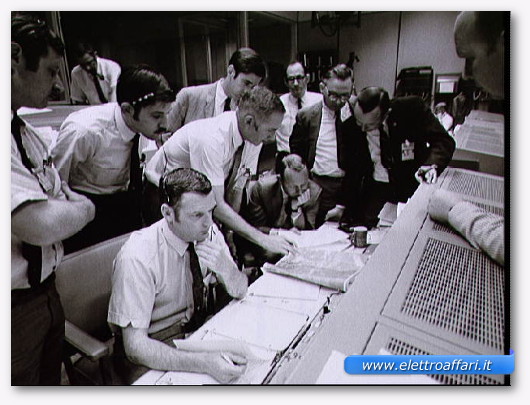
Il primo problema cui dobbiamo pensare è lo schermo: Android è pensato per il touch ma la maggioranza dei PC Windows usa schermi classici. E non è un problema da poco, molte applicazioni Android funzionano bene solo grazie alle gesture, cioè grazie al movimento delle nostre dita sullo schermo. A questo si aggiunge un secondo problema, molti giochi sfruttano i sensori di movimento del telefono per operazioni fondamentali. Un esempio è Temple Run, ma non l’unico caso. Questi problemi sono affrontati in modi diversi dai programmi che intendono usare Android sul PC. I risultati sono alterni, alcuni ottimi, altri no. Va da sé che un tablet touchscreen Windows riesce a far girare meglio le applicazioni Android rispetto a un PC desktop. O almeno così dovrebbe essere.
L’importante sono le applicazioni: BlueStacks
Detto questo passiamo al modo più furbo di usare Android su PC. Furbo perché alla fin della fiera quello che interessa a noi non è tanto il sistema operativo ma le singole applicazioni che possiamo scaricare da Google Play. E quindi possiamo anche trascurare Android nel suo insieme e concentrarci su quello che vogliamo usare.
BlueStacks è fatto così, e penso sia la cosa migliore: possiamo usare le app Android in una finestra, come fosse un programma Windows. Rispetto ad altre soluzioni simili BlueStacks si è distinta. Perché? Perché il più delle volte funziona. Banale, no?, ma è così: a volte si blocca ancora, ci sono problemi che forse sono irrisolvibili ma nel complesso possiamo usare le app quasi come se fossimo su uno smartphone. Fermo restando l’assenza del touchscreen.
Google presenta: Official Android Emulator
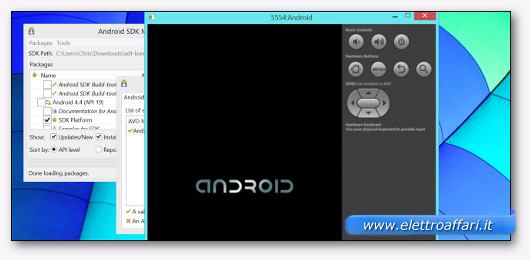
Quello che mi ha deluso più di tutto è invece l’emulatore ufficiale di Android. Google lascia scaricare, gratis e legalmente, un emulatore di Android con la possibilità di emulare i più recenti dispositivi Nexus. Ma è lento, è difficile da usare senza touchscreen ed è impossibile da usare quotidianamente.
Ha un senso, però, se vogliamo provare la versione più recente di Android (la 4.4.2, per il momento), o se vogliamo testare un’applicazione creata da noi. In pratica è un metodo indicato per sviluppatori, o curiosi molto smanettoni. E non è un caso, penso, sia diffuso assieme al Kit per gli Sviluppatori Android.
Android su eeePc: Android-x86
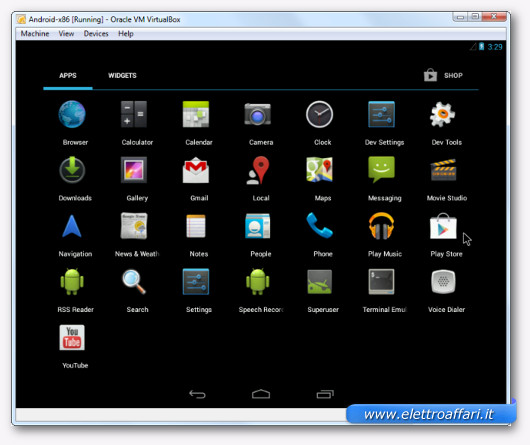
Un altra bella cosa che ho trovato in rete è il progetto Android-x86. L’ambizione è davvero grande, fare girare Android su macchine x86, ovvero sui nostri PC. I risultati sono discreti anche se non sono certo adatti a chi intende lavorare con un computer.
Ho fatto due prove, una sul mio vecchio eeePC ed effettivamente il piccolino è risorto. Si avvia rapidamente, posso navigare con il browser stock e (a fatica) installare le Gapps: Gmail, Chrome, Play e così via. Anche se è difficile usare senza touch screen molte applicazioni più recenti. Comunque per vedere un video su YouTube, rispondere a una mail e navigare un po’ va bene.
La seconda prova l’ho fatta con una macchina virtuale, e i risultati sono stati pessimi. In parte me l’aspettavo, l’Asus eeePc è stato usato come base per i primi esperimenti con Android-x86 e quindi è meglio supportato di una macchina generica. D’altro canto questo vuol dire che il progetto è ancora prematuro, va bene per resuscitare computer vecchi ma non certo da consigliare per un uso regolare.
Il sogno di Intel: Android on Intel Architecture

Simile ad Android-x86 è il progetto di Intel di creare una versione di Android stabile da usare in dual boot con Windows 8. Dal sito ufficiale è già possibile scaricare una prima versione. Non è fatta male, è vero, ma è ottimizzata solo per alcuni dispositivi (Samsung XE700T, Acer Iconia W700 e Lenovo X220T). Per tutti gli altri non è garantito né il funzionamento né l’assenza di problema. Oddio, in realtà è ancora un progetto sperimentale, a mio avviso. Però come per Android-x86 anche questo è un buon modo per provare Android su PC.
E quindi?

Quindi se vogliamo usare Android su Windows personalmente consiglio BlueStacks: è il metodo che presenta meno problemi, e ci lascia usare molte applicazioni Android come se fossero dei programmi per Windows. Ma in prospettiva potrebbero dare sviluppi interessanti sia Android-x86 che il progetto Intel. Il primo perché supportato da una community e quindi potenzialmente in grado di trovare soluzioni anche per computer vecchi. Il secondo perché i soldi di Intel, il suo know-how, i suoi ingegneri possono permettere uno sviluppo rapido del progetto e una sua diffusione capillare.
In tutto questo discorso manca però un gigante: Google. Google non è mai stata chiara del tutto su quello che sarà il futuro di Android e del suo sistema operativo per PC, ChromeOS. Molti ipotizzano una fusione tra i due progetti e un Android 5 in grado di girare su PC senza troppi problemi. Se così fosse, e da un lato una strategia del genere un suo senso ce l’ha anche, allora il tentativo di far girare Android su PC avrebbe davvero poco senso. Invece tra un anno o poco più dovremmo discutere se conviene installare Android al posto di Windows o di Linux. Ma questo riguarda il futuro, per il momento possiamo usare tranquillamente BlueStacks.

